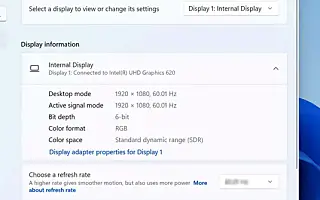Bài viết này là hướng dẫn thiết lập với ảnh chụp màn hình dành cho những người đang tìm cách bật Tốc độ làm mới động (DRR) trong Windows 11.
Windows 11 đi kèm với “tốc độ làm mới động” (DRR) cho phép máy tính xách tay và máy tính để bàn giảm tốc độ làm mới để tiết kiệm pin . Nó sẽ làm giảm chất lượng hiển thị một chút, nhưng bạn có thể sử dụng thiết bị của mình lâu hơn mà không cần sạc.
Nói một cách đơn giản, tốc độ làm mới đề cập đến tần suất màn hình làm mới nội dung của nó mỗi giây. Đây được gọi là khung hình / giây và tiêu chuẩn là 60 khung hình / giây. Tuy nhiên, một số màn hình hỗ trợ tốc độ làm tươi cao hơn để làm cho chuyển động của màn hình mượt mà hơn.
Vấn đề là việc tăng tốc độ làm tươi cũng làm tăng mức tiêu thụ điện năng, làm giảm tuổi thọ pin của máy tính xách tay. Để giải quyết vấn đề này, Windows 11 (DirectX Developer Blog (thông qua DirectX Developer Blog) có cài đặt tốc độ làm mới động (DRR) giúp chuyển đổi liền mạch giữa tốc độ làm mới thấp và cao tùy thuộc vào thiết bị đang hoạt động. Cài đặt này giúp cân bằng giữa mức tiêu thụ điện năng và hiệu suất.
Tốc độ làm mới động khả dụng cho máy tính xách tay có màn hình hỗ trợ tốc độ làm mới thay đổi (VRR) và tốc độ làm mới tối thiểu là 120 Hz. Bạn cũng cần một trình điều khiển đồ họa (WDDM 3.0) hỗ trợ tính năng này.
Dưới đây tôi sẽ chia sẻ cách bật Tốc độ làm mới động (DRR) trong Windows 11. Tiếp tục cuộn để kiểm tra nó.
Bật Tốc độ làm mới động (DRR) trong Windows 11
Trong bài viết này, bạn sẽ tìm hiểu các bước để bật hoặc tắt tốc độ làm mới động trong Windows 11.
Để bật DRR trong Windows 11, hãy làm theo các bước sau:
- Mở Cài đặt trong Windows 11 .
- Nhấp vào Hệ thống .
- Chọn tab Hiển thị ở bên phải .
- Trong phần “Cài đặt liên quan”, chọn tab Hiển thị nâng cao .

- Bật tính năng DRR trong Windows 11 bằng cách sử dụng tùy chọn “Chọn tốc độ làm mới” và chọn tùy chọn động .
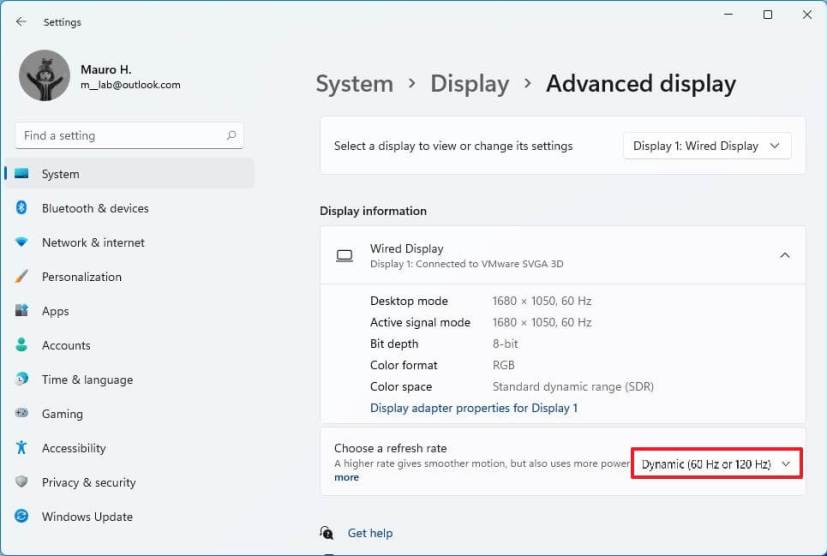
Sau khi hoàn thành các bước, máy tính của bạn sẽ tự động giảm tốc độ làm mới để tiết kiệm điện năng, điều này sẽ làm giảm một chút chất lượng trải nghiệm tổng thể của bạn.
Tắt tốc độ làm mới động (DRR) trong Windows 11
Để tắt DRR, hãy làm theo các bước sau:
- Mở Cài đặt .
- Nhấp vào Hệ thống .
- Chọn tab Hiển thị ở bên phải .
- Trong phần “Cài đặt liên quan”, chọn tab Hiển thị nâng cao .

- Sử dụng tùy chọn “Chọn tốc độ làm mới” và chọn một tần số phổ biến khác, chẳng hạn như 60Hz, 120Hz hoặc tần số cao nhất được màn hình của bạn hỗ trợ.
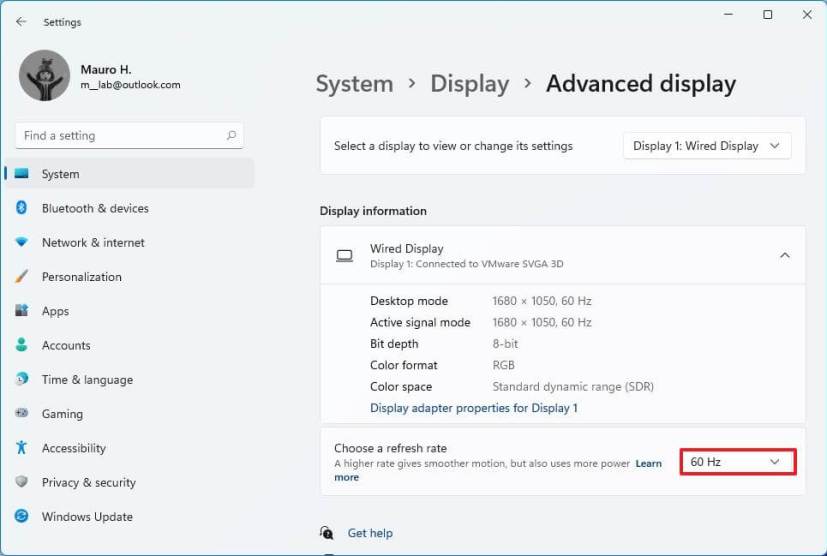
Sau khi hoàn thành các bước, Windows 11 sẽ không còn tự động tăng hoặc giảm tốc độ làm mới của màn hình để có hiệu suất tốt hơn, mà phải sử dụng năng lượng cao hơn.
Ở trên, chúng ta đã biết cách bật Tốc độ làm mới động (DRR) trong Windows 11. Chúng tôi hy vọng thông tin này đã giúp bạn tìm thấy những gì bạn cần.